- ホーム
- Wi-Fi/Bluetooth®
- Wi-Fiで接続する
Wi-Fiで接続する
本機はWi-Fi(無線LAN)に対応しており、ご家庭のWi-Fi環境などを通じて、インターネットを利用できます。
 Wi-Fi接続を最適化するための自動更新について
Wi-Fi接続を最適化するための自動更新について
Wi-Fi接続している場合、接続を最適化するための設定を自動的に受信/更新することがあります。
ネットワークを選択して接続する
 ホーム画面で
ホーム画面で (設定)
(設定)
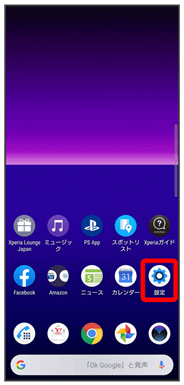
 ネットワークとインターネット
ネットワークとインターネット
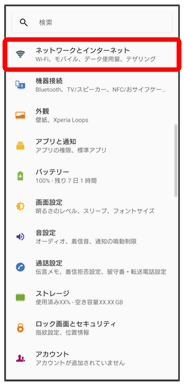
 Wi-Fi
Wi-Fi
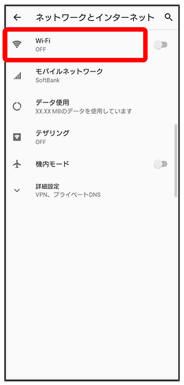
Wi-Fi設定画面が表示されます。
 Wi-Fiの使用(
Wi-Fiの使用(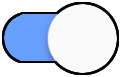 表示)
表示)
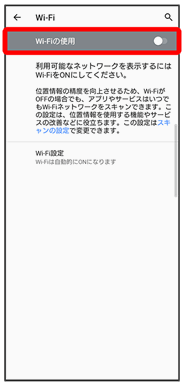
Wi-FiがONになります。
- Wi-Fiネットワークがスキャンされます。スキャンが終わると、画面に利用できるWi-Fiネットワークが表示されます。
- Wi-Fiの使用をタップするたびに、ON(
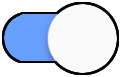 )/OFF(
)/OFF(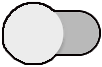 )が切り替わります。
)が切り替わります。
 Wi-Fiネットワークをタップ
Wi-Fiネットワークをタップ
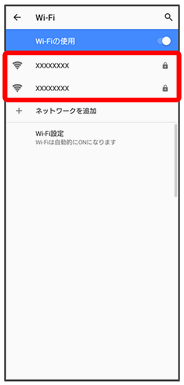
 パスワードを入力
パスワードを入力 接続
接続
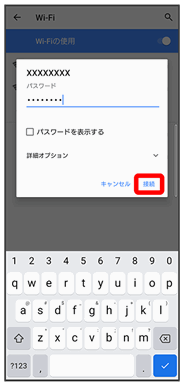
接続が完了します。
- パスワードは、ご家庭用の無線LANルーターであれば、「WEP」や「WPA」、「KEY」などと、ルーター本体にシールで貼られている場合があります。詳しくは、ルーターのメーカーにお問い合わせください。また、公衆無線LANのパスワードはご契約のプロバイダーにご確認ください。
- セキュリティで保護されていないWi-Fiネットワークのときは、パスワードを入力する必要はありません。
 Wi-Fiとモバイルデータ通信について
Wi-Fiとモバイルデータ通信について
Wi-FiがONのときでもモバイルデータ通信を利用できます。
 Wi-Fi利用時の操作
Wi-Fi利用時の操作
Wi-Fiを自動的にONにするかどうかを設定する
ホームネットワークなどの高品質の保存済みネットワーク検出時に、Wi-Fiを自動的にONにするかどうかを設定できます。
 Wi-Fi設定画面でWi-Fi設定
Wi-Fi設定画面でWi-Fi設定 Wi-Fiを自動的にONにする
Wi-Fiを自動的にONにする
- Wi-Fiを自動的にONにするをタップするたびに、設定(
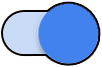 )/解除(
)/解除(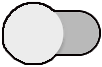 )が切り替わります。
)が切り替わります。
オープンネットワークが利用できるとき、通知するかどうかを設定する
 Wi-Fi設定画面でWi-Fi設定
Wi-Fi設定画面でWi-Fi設定 オープンネットワークの通知
オープンネットワークの通知
- オープンネットワークの通知をタップするたびに、設定(
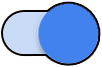 )/解除(
)/解除(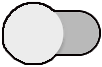 )が切り替わります。
)が切り替わります。
保存済みのネットワークに自動で接続するかどうかを設定する
保存済みネットワーク検出時に、自動で接続するかどうかをネットワークごとに設定できます。
 Wi-Fi設定画面でWi-Fi設定
Wi-Fi設定画面でWi-Fi設定 詳細設定
詳細設定 自動接続
自動接続 設定したいネットワークをタップ
設定したいネットワークをタップ
- ネットワークをタップするたびに、設定(
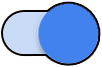 )/解除(
)/解除(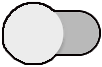 )が切り替わります。
)が切り替わります。
証明書をインストールする
 Wi-Fi設定画面でWi-Fi設定
Wi-Fi設定画面でWi-Fi設定 詳細設定
詳細設定 証明書のインストール
証明書のインストール 画面の指示に従って操作
画面の指示に従って操作
ネットワーク評価プロバイダーを設定する
公衆無線LANのネットワーク速度を表示するかどうかを設定できます。
 Wi-Fi設定画面でWi-Fi設定
Wi-Fi設定画面でWi-Fi設定 詳細設定
詳細設定 ネットワーク評価プロバイダー
ネットワーク評価プロバイダー 設定しない/Google
設定しない/Google
MACアドレスを確認する
 Wi-Fi設定画面でWi-Fi設定
Wi-Fi設定画面でWi-Fi設定 詳細設定
詳細設定
- 「MACアドレス」欄の下部にMACアドレスが表示されます。
IPアドレスを確認する
 Wi-Fi設定画面でWi-Fi設定
Wi-Fi設定画面でWi-Fi設定 詳細設定
詳細設定
- 「IPアドレス」欄の下部にIPアドレスが表示されます。
接続中のWi-Fiネットワークの状況を確認する
 Wi-Fi設定画面で、「接続済み」と表示されているWi-Fiネットワークをタップ
Wi-Fi設定画面で、「接続済み」と表示されているWi-Fiネットワークをタップ
電波強度、周波数、セキュリティなどが表示されます。
接続情報を手動で設定して接続する
 ホーム画面で
ホーム画面で (設定)
(設定)
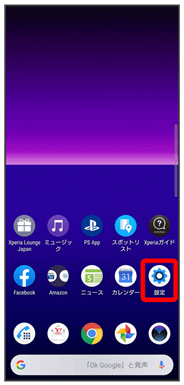
 ネットワークとインターネット
ネットワークとインターネット
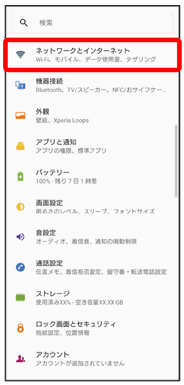
 Wi-Fi
Wi-Fi
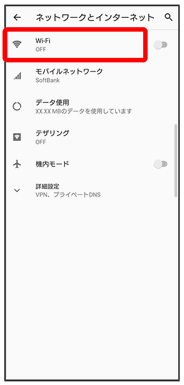
Wi-Fi設定画面が表示されます。
 Wi-Fiの使用(
Wi-Fiの使用(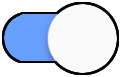 表示)
表示)
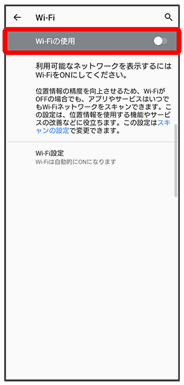
Wi-FiがONになります。
- Wi-Fiネットワークがスキャンされます。スキャンが終わると、画面に利用できるWi-Fiネットワークが表示されます。
- Wi-Fiの使用をタップするたびに、ON(
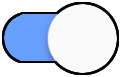 )/OFF(
)/OFF(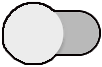 )が切り替わります。
)が切り替わります。
 ネットワークを追加
ネットワークを追加
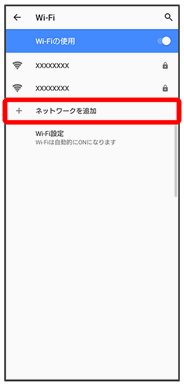
 ネットワーク名を入力
ネットワーク名を入力
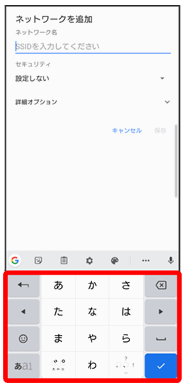
 設定しない
設定しない セキュリティを選択
セキュリティを選択
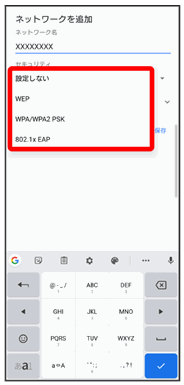
 パスワードを入力
パスワードを入力 保存
保存
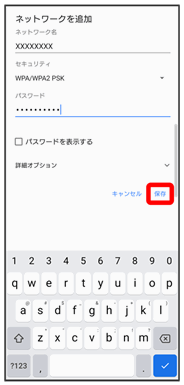
接続が完了します。
- 非公開ネットワークに接続する場合は、詳細オプション
 「非公開ネットワーク」のいいえ
「非公開ネットワーク」のいいえ はいをタップしてください。
はいをタップしてください。 - セキュリティで保護されていないWi-Fiネットワークのときは、パスワードを入力する必要はありません。
接続中のWi-Fiネットワークを削除する
 ホーム画面で
ホーム画面で (設定)
(設定)
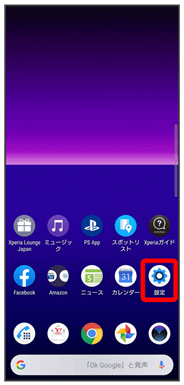
 ネットワークとインターネット
ネットワークとインターネット
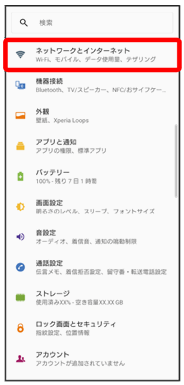
 Wi-Fi
Wi-Fi
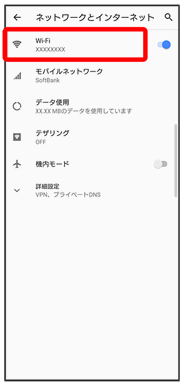
 接続中のWi-Fiネットワークをタップ
接続中のWi-Fiネットワークをタップ
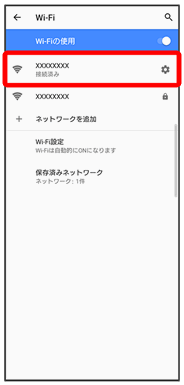
 削除
削除
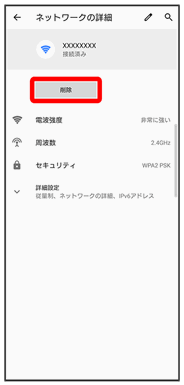
Wi-Fiネットワークが削除されます。
- Wi-Fiネットワークとの接続を削除すると、再接続のときにパスワードの入力が必要になる場合があります。
保存したWi-Fiネットワークを削除する
 ホーム画面で
ホーム画面で (設定)
(設定)
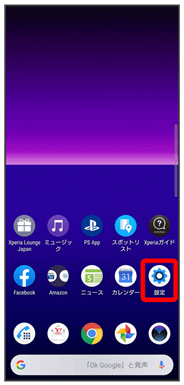
 ネットワークとインターネット
ネットワークとインターネット
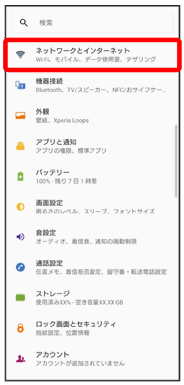
 Wi-Fi
Wi-Fi
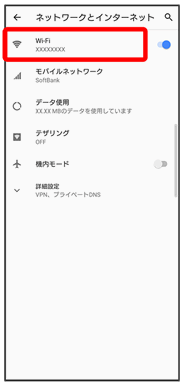
Wi-Fi設定画面が表示されます。
 保存済みネットワーク
保存済みネットワーク
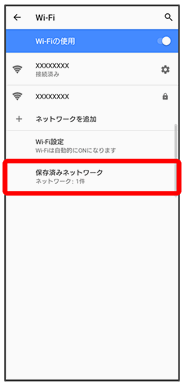
 削除したいWi-Fiネットワークをタップ
削除したいWi-Fiネットワークをタップ
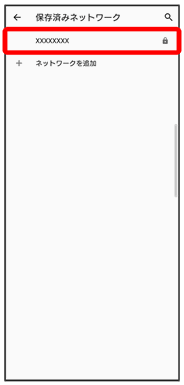
 削除
削除
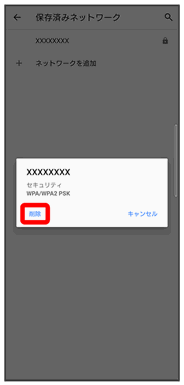
Wi-Fiネットワークが削除されます。
Wi-Fi Directを利用する
Wi-Fi Direct®を利用すると、Wi-Fiネットワークやインターネットを経由せずに、ほかのWi-Fi Direct規格対応機器と、簡単にWi-Fi接続することができます。
 ホーム画面で
ホーム画面で (設定)
(設定) ネットワークとインターネット
ネットワークとインターネット
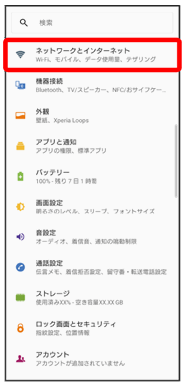
 Wi-Fi
Wi-Fi Wi-Fiの使用(
Wi-Fiの使用(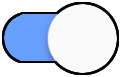 表示)
表示)
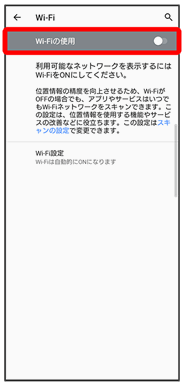
Wi-FiがONになります。
 Wi-Fi設定
Wi-Fi設定
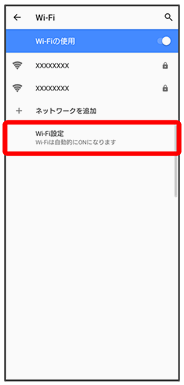
 詳細設定
詳細設定 Wi-Fi Direct
Wi-Fi Direct
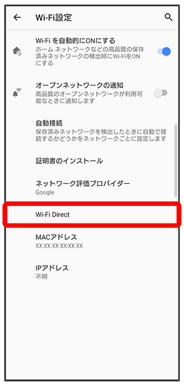
Wi-Fi Direct設定画面が表示されます。
- 「ピアデバイス」欄に、近くにあるWi-Fi Direct機器が表示されます。
 接続する機器をタップ
接続する機器をタップ
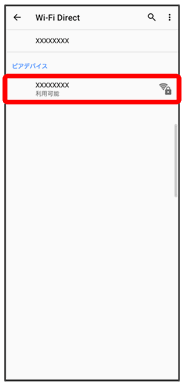
相手機器に接続への招待が送信されます。
- 目的の機器が見つからないときは

 デバイスの検索をタップし、再検索を行ってください。
デバイスの検索をタップし、再検索を行ってください。
 相手機器で接続への招待に同意する
相手機器で接続への招待に同意する
Wi-Fi Directで接続されます。
- 一定時間接続の承認がなかった場合、接続の要求が解除されます。
- 接続済みの機器をタップ
 OKと操作すると、接続を終了できます。
OKと操作すると、接続を終了できます。